Часто задаваемые вопросы
| Все темы | Напишите письмо | Закрыть |
| Все темы | Напишите письмо | Закрыть |
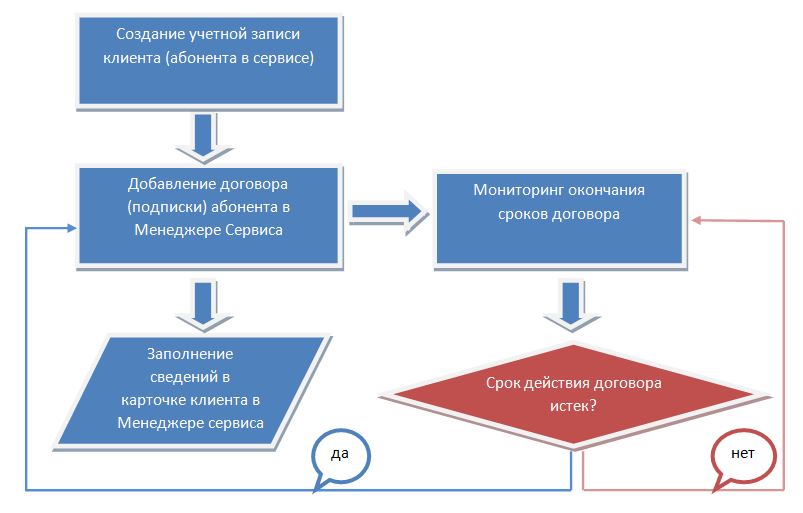
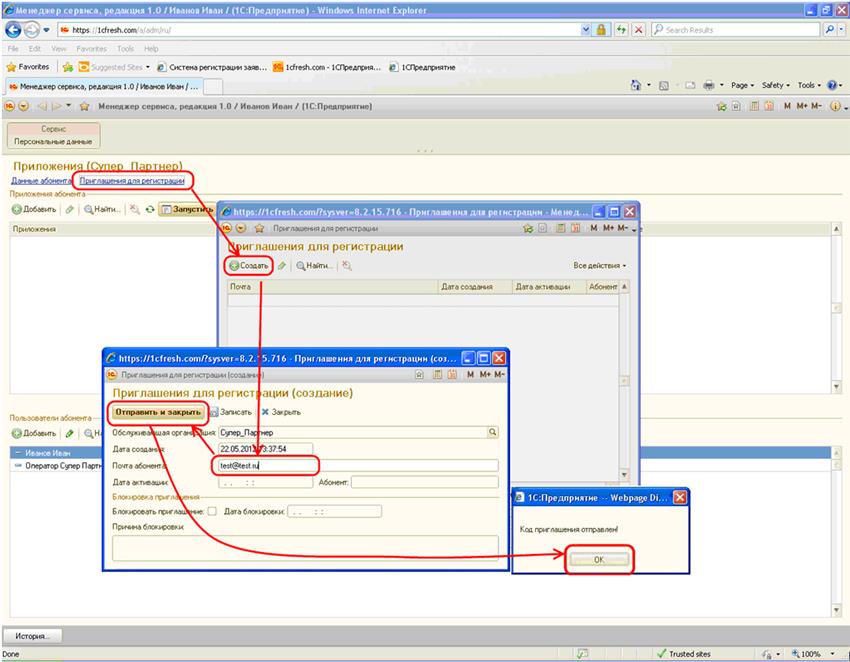
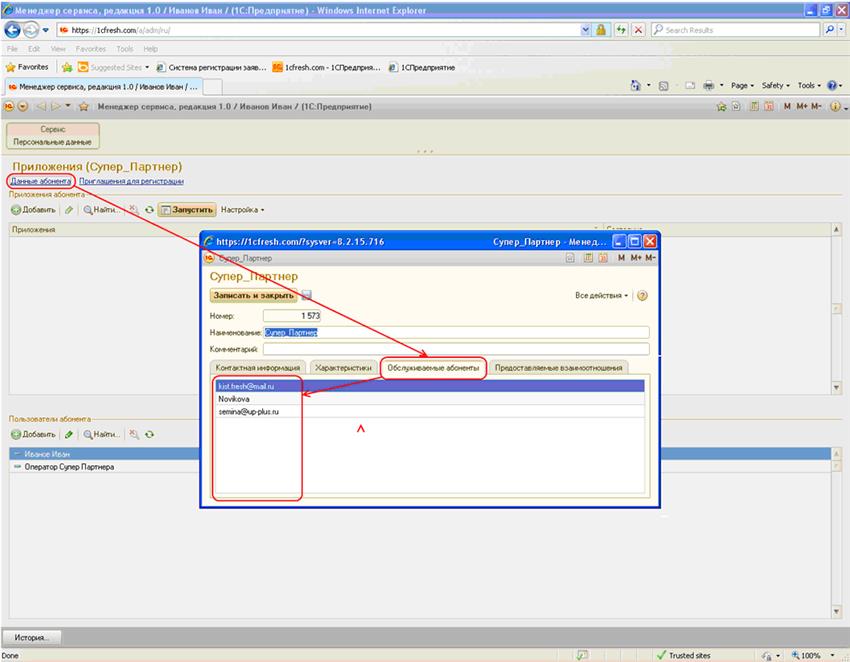
1. Настройка тонкого клиента. Заносить информацию по договору абонента в Менеджер Сервиса рекомендуется в Тонком Клиенте.
2. Настройка прав пользователей. Заносить информацию по договорам абонентов сервиса может пользователь учетной записи партнера с правами «Оператор обслуживающей организации, а также «Владелец абонента».
У вас должен быть пользователь с правами «оператор обслуживающей организации». Он получает еженедельные отчеты по вашим абонентам, если по ним были изменения: была заведена новый договор, либо истекаю сроки действующего договора.
Чтобы получить информацию о договоре конкретного абонента сервиса, пользователь с правами «оператор обслуживающей организации» должен выполнить следующие действия:
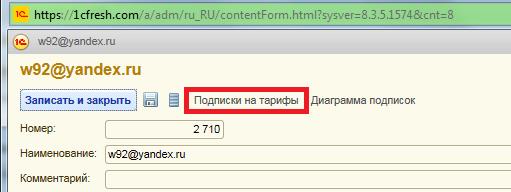
На экран будет выведено окно Подписка, в котором отображается список всех подписок абонента.

В карточке отображаются все подписки клиента. Дату окончания подписки и тариф можно посмотреть в соответствующих графах.
Чтобы подписать абонента на тариф, «оператор обслуживающей организации» должен выполнить следующие действия.
1. В окне Подписка надо нажать кнопку Создать. Или на клавиатуре нажать кнопку Insert. Либо нажать правой кнопкой мыши и выбрать Создать.
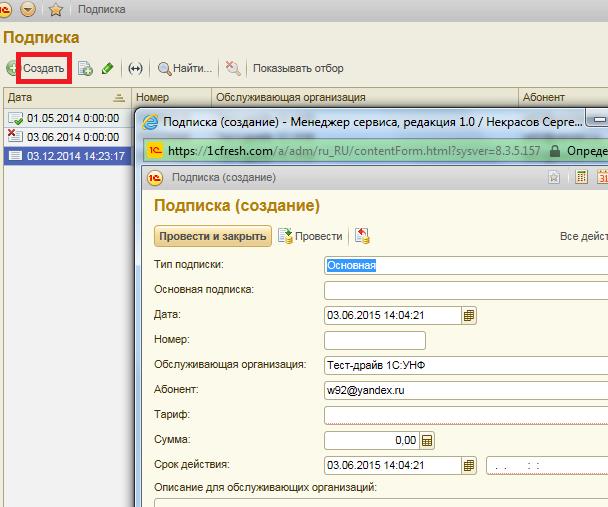
2. Заполнить форму в открывшемся окне Подписка (создание):
В первых четырех строках: «Тип подписки», «Основная подписка», «Дата», «Номер» - ничего изменять и дополнять не нужно.
Пример:
Подписка у абонента завершилась 31 января 2015. дата следующей платной подписки с 01 февраля, оформляете подписку с 01 февраля 2015 г.
Конец действия подписки на тариф – последнее число месяца. Внимательно производите подсчет даты окончания подписки, согласно выбранной подписки. Просьба учитывать, что количество месяцев подписки считается по общему количеству месяцев.
Примеры:
Правильно оформленная подписка ИТС Проф:
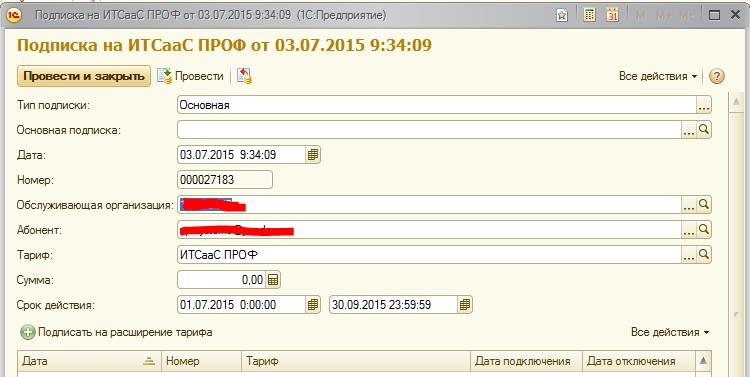
Оформление бесплатного (тестового) доступа
При активации кода приглашения пользователем партнер может предоставить бесплатный тестовый период, сроком до 14 дней:
После активации кода приглашения пользователем вам не нужно добавлять тестовую подписку, так как по умолчанию при активации кода приглашения данная подписка оформляется автоматически сроком на 14 дней!
В случае, если срок тестовой подписки нужно изменить или отменить, сообщаете нам на эл адрес: info@it4buh.ru с указанием абонента и что нужно сделать.
Оформление платных подписок
Вы должны выбирать для оформления платных подписок:
Подсказки для оформления конкретной подписки указаны в «Описании для обслуживающих организаций» просьба обращать на это внимание.
3. Нажать кнопку Провести и закрыть.
Выбранный тариф появится в окне Подписка.
Регистрация дополнительных сеансов (расширения основной подписки)
1. В выведенном окне Подписки надо щелкнуть двойным щелчком мыши строку подписки на тот тариф, к которому будет применяться подписка на расширение тарифа.
2. В выведенном окне параметров подписки надо нажать кнопку Подписать на расширение тарифа.
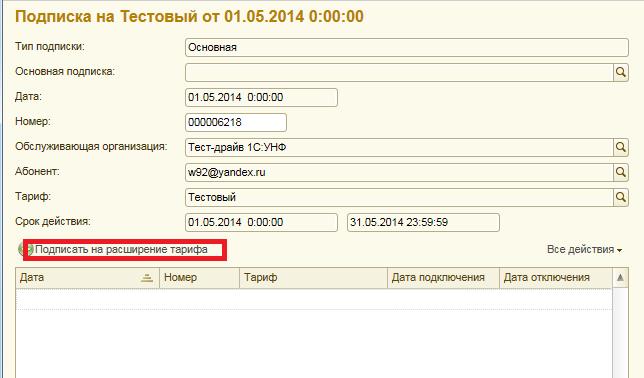
3. В выведенном окне Подписка (создание) надо выбрать только тариф (дополнительный сеанс), сумму не указывать. Также подкорректировать при необходимости дату начала и дату окончания срока действия дополнительного сеанса

4. Задав параметры, надо нажать кнопку Провести и закрыть. Строка выбранного расширения тарифа появится под строкой тарифа.
5. В случае, когда расширение тарифа необходимо по уже действующей подписке (не за весь период) рассчитываете количество месяцев до окончания подписки , вносите, меняете период – дату начала. дата окончания расширения тарифа не может быть больше, чем сама подписка.
Пример правильно оформленного дополнительного рабочего месяца:
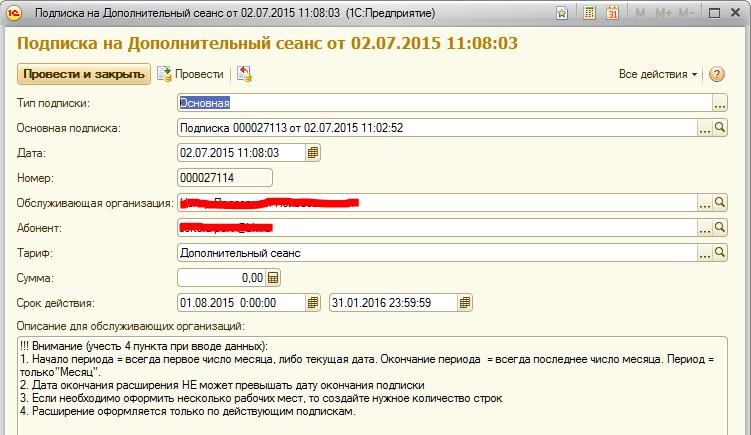
ПРИМЕЧАНИЕ. Пользователь может быть подписан на несколько расширений к одному тарифу (например, несколько дополнительных одновременных сеансов). Для оформления нескольких дополнительных сеансов необходимо создать расширение тарифа, при этом, количество строк расширения тарифа будет равно количеству дополнительных одновременных сеансов.
Отмена и Изменение условий подписки
Чтобы изменить условия подписки, следует прислать электронное письмо на эл адрес: info@it4buh.ru с комментариями в тексте письма, что необходимо изменить и у какого абонента.
Самостоятельно изменить/отменить подписку или какой-либо параметр в проведенной подписке обслуживающая организация не может.
Чтобы отменить подписку на тариф, следует:
Прислать эл письмо на адрес: info@it4buh.ru в тексте письма сообщить абонента и какую подписку необходимо отменить. Фирма 1С отменит проведение данной подписки, подписка будет не проведенной и в отчет для выставления счетов не попадет.
Чтобы отменить или изменить оформленную подписку в сервисе фреш партнер должен прислать информацию не позднее понедельника следующей недели после оформления подписки на адрес: info@it4buh.ru, иначе могут возникнуть проблемы с выставлением счетов.
В случае, когда есть абонент, который был подключен через другого партнера, вы присылаете запрос на эл адрес: info@it4buh.ru. Наш сотрудник сообщает что нужно для перевода абонента, после перевода абонента на обслуживание к вам вы оформляете подписку данному абоненту в менеджере сервиса.
Если у вас нет возможности самостоятельно вводить подписку в менеджер сервиса – вам необходимо прислать запрос на подключение данной возможности по адресу info@it4buh.ru
После оформления самой подписки необходимо занести данные по абоненту (название компании, ИНН, адрес, телефон и так далее). Для этого в карточке абонента нажимаем на серый прямоугольник «дополнительные сведения»
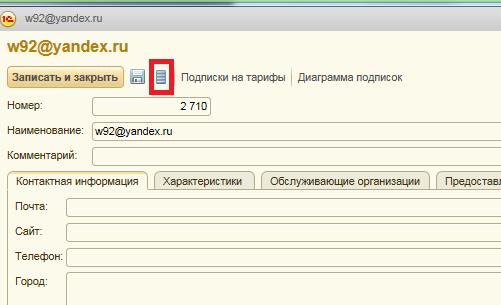
Появится новое окно с полями для заполнения «дополнительные сведения»
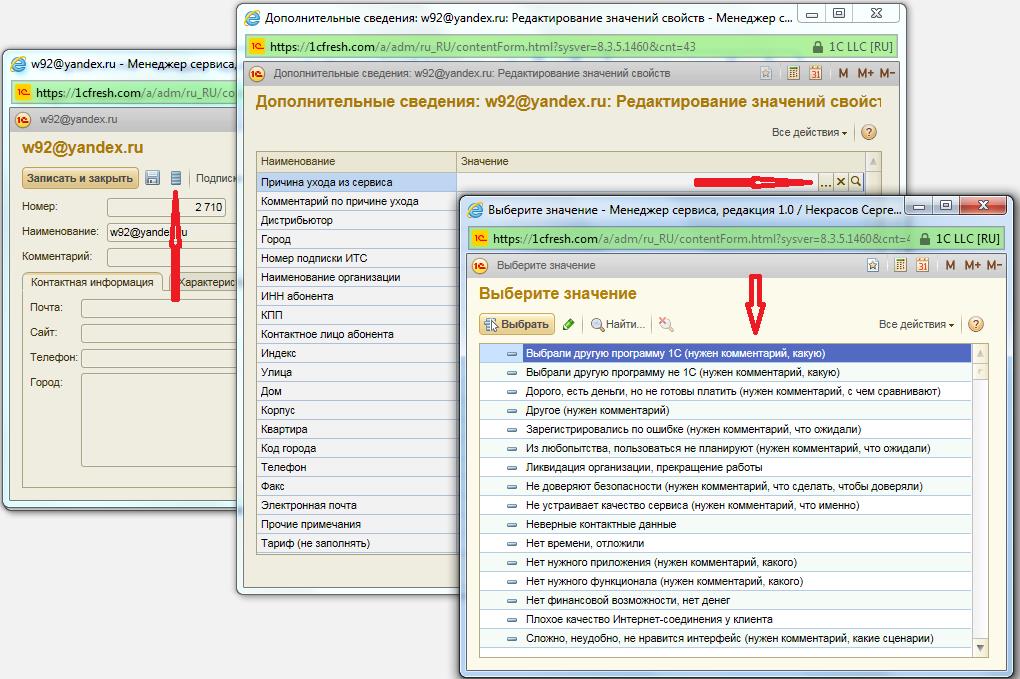
|
Поле |
Обязательное |
Примечание |
|
А) Причина ухода из сервиса – |
Да* |
заполняется только в том случае, когда точно известно, что абонент прекратил работу в сервисе, либо доступ в сервис абоненту нужно заблокировать, при этом партнер выбирает причину из списка, в случае, когда причина с пометкой «нужен комментарий» партнер делает расшифровку (комментарий) в следующей графе |
|
Б) Комментарий по причине ухода |
Да* |
детальная расшифровка причину ухода пользователя из сервиса, либо необходимости его блокировки, заполняется после указания причины в графе А (причина ухода из сервиса) |
|
В) Дистрибьютор |
Да |
вписываете код партнера вашего дистрибьютора, через которого работаете с фирмой 1С, в случае , если работа не через дистрибьютора, то указываем свой код партнера (5 цифр) |
|
Г) Город |
Да |
указываете город абонента, если города нет в списке, попробуйте внести город без области, если все-таки в списке города нет, то необходимо сообщить об этом нам: info@it4buh.ru |
|
Д) Номер подписки ИТС |
Да |
рег номер |
|
Е) Наименование организации |
Да |
указываете название организации абонента, в случае, если подписка оформляется на физическое лицо, указываете ФИО |
|
Ж) ИНН абонента |
Да |
ИНН организации, в случае если подписку оформляете на физическое лицо, то указывается ФFR2710 |
|
З) КПП |
|
указываете КПП организации, для физического лица ничего не указываете. |
|
И) Контактное лицо абонента |
Да |
указываете ФИО |
|
К) Индекс |
|
|
|
Л) Улица |
|
|
|
М) Дом |
|
|
|
Н) Корпус |
|
|
|
О) Квартира |
|
|
|
П) Код города – |
Да |
указываете телефонный код города |
|
Р) Телефон – |
Да |
указываете контактный номер телефона пользователя |
|
С) Факс |
|
|
|
Т) Электронная почта – |
Да |
электронная почта пользователя |
|
У) Прочие примечания – |
|
указываете все то, что вам необходимо для ведения истории по абоненту, можно оставлять поле пустым |
|
Ф) Тариф |
Не заполняется! |
|
|
Х) Дата окончания подписки |
Не заполняется! |
|
После заполнения – нажимаем ОК.
* В случае, когда пользователь прекратил работу в сервисе, либо не продлевает подписку, обязательными полям для заполнения являются:
А: Причина ухода из сервиса – выбираете из списка
Б Комментарий по причине ухода - здесь указываете дату, расшифровку причины ухода или причины, по которой пользователь не продлевает подписку.
По всем вопросам оформления, отмене , изменения подписок просьба обращаться по координатам: тел.: 8-800-775-07-33; e-mail: info@it4buh.ru

 Ваше приложение готовится к использованию. Пожалуйста, подождите.
Ваше приложение готовится к использованию. Пожалуйста, подождите.